巧用办公软件制作正反面在一页的身份证扫描件
1、新建一个Word文档,将准备好的身份证图片(照片)复制粘贴到新建好的Word文档中。
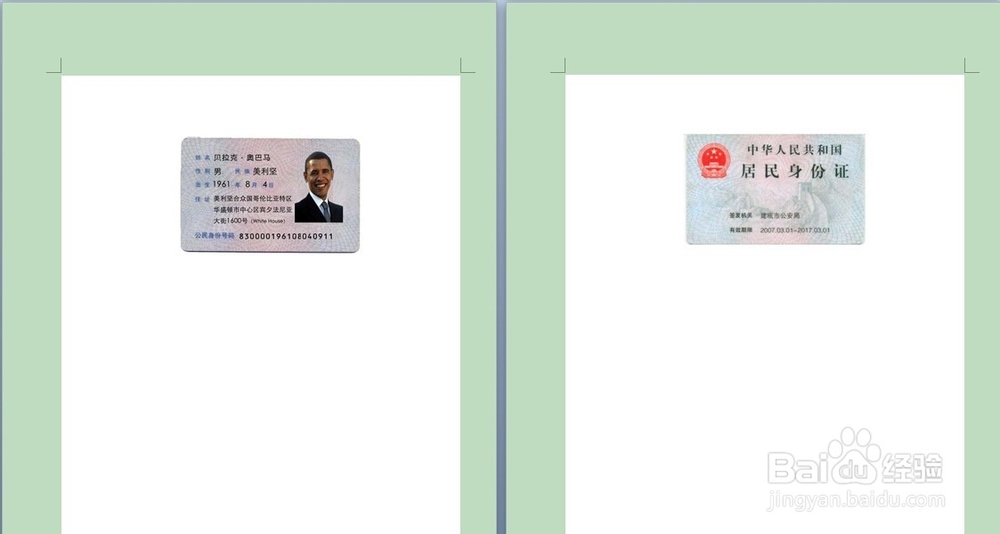
2、双击粘贴好的图片,在“图片格式”选项卡中单击“裁剪”,调整图片大小至身份证边线。
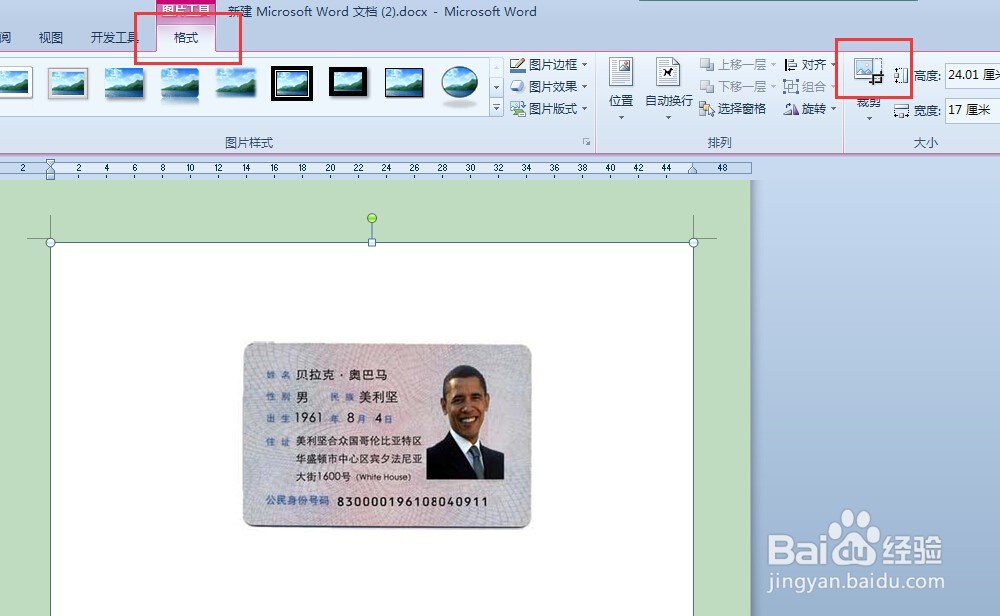
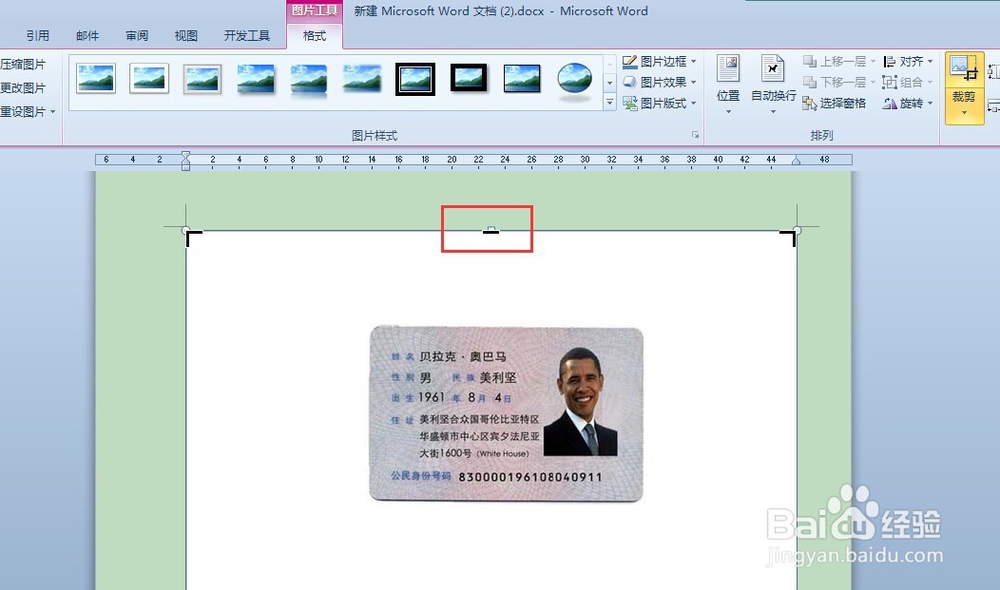
3、裁剪完成后,调整页边距等,使图片居中。
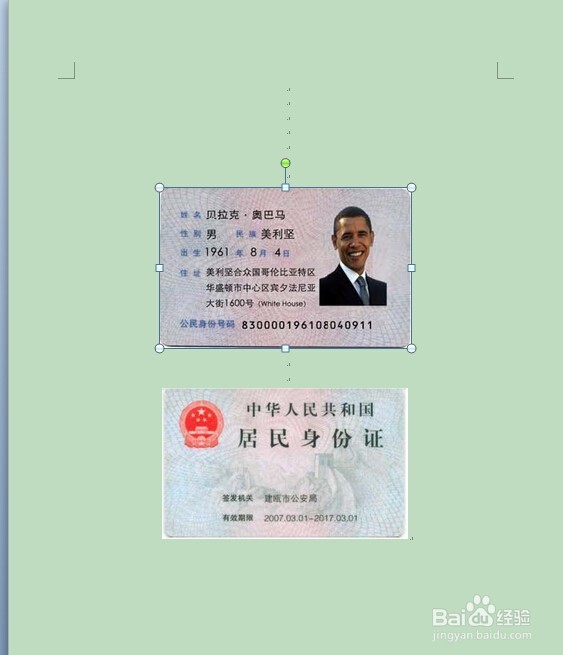
4、将上一步做好的Word文档另存为PDF格式。

5、用Adobe Acrobat打开保存的PDF文件,另存为“*.jpg,*.jpeg,*.jpe”文件,即完成。

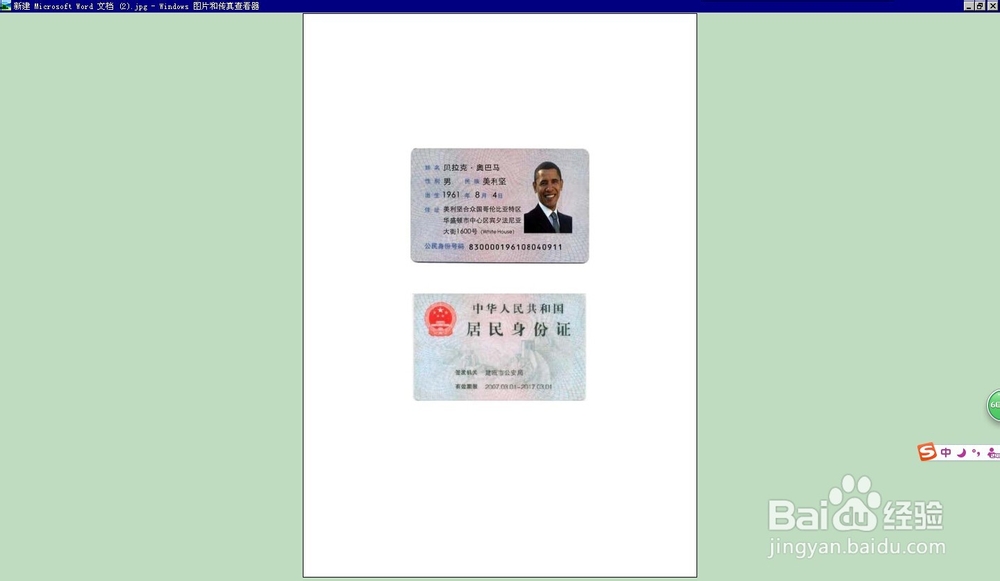
声明:本网站引用、摘录或转载内容仅供网站访问者交流或参考,不代表本站立场,如存在版权或非法内容,请联系站长删除,联系邮箱:site.kefu@qq.com。
阅读量:185
阅读量:162
阅读量:94
阅读量:58
阅读量:100